一、需求背景
今年小朋友开始上学,老师习惯从钉钉或者微信布置作业,几乎每天都需要打印。现在打印机接在电脑上,每次都要开电脑,就想着做一个打印服务器,不再依赖于电脑,手机、iPad各类终端都可以发起打印。
前后折腾了好几天,踩坑的过程真的是一言难尽,总结下来主要有几个坑:
1)群晖的版本问题:群晖的dsm版本不一样,对命令的支持就不一样。网上很多资料也有巨大的误导性。
2)docker被墙:网上也有各种解决办法,但是,但是在群晖里都不太好用,因为很多源都失效了。
3)群晖打印服务器配置:网上资料很多很多,但不是版本过时,就是信息有误,还有很多博主是搬运工,信息不准确容易误导人。
4)打印机的Linux驱动:驱动非常不好找,HP还自己搞了个叫HPLIP的鬼,这个HPLIP更难找,网上资料也少。
二、配置说明
NAS:群晖NAS 220+ ,DSM版本:7.2.2-72806 Update 4
打印机:HP LaserJet Pro P1106(没有无线网卡版本),打印机通过USB线插在NAS220+的后面
理论上:方法论是可以通用的
三、群晖配置
群晖的配置,主要涉及:1)群晖自带的cups、avahi、dbus服务,2)docker安装cups,下面分别说明:
1、群晖的服务配置
停用自带的CUPS、启用avahi、dbus服务,需要开群晖的telnet或者ssh端口。
1)启用群晖的ssh端口
群晖:控制面板-终端机和SNMP-终端机- 启用SSH功能,端口默认22,我改成220(可以随意),打开ssh,后面用netterm之类ssh软件去登录群晖后台进行配置。
netterm的下载(NetTerm(远程登录电脑软件)V5.4.6.2 最新版)和使用,包括常见命令的使用,就不展开了。
如下图所示。
2)配置群晖后台服务
停cups、开avahi、dbus,默认情况下,这几个服务群晖系统都是开的。
a)先查询 cups服务状态(我这里显示已经mask,是因为我已经做过后续操作)- root@nas220:~# systemctl list-unit-files --type=service|grep cups
- cups-lpd@.service masked
- cups-service-handler.service masked
- cups.service masked
- cupsd.service masked
- #禁用cups相关服务,先stop,在disable,再mask(确保万一)
- systemctl stop cups.service
- systemctl stop cups-lpd@service
- systemctl stop cupsd.service
- systemctl disable cups.service
- systemctl disable cups-lpd@service
- systemctl disable cupsd.service
- systemctl mask cups.service
- systemctl mask cups-lpd@service
- systemctl mask cupsd.service
- #恢复cups相关服务(<strong>万一操作出错,可以改回来</strong>)
- systemctl unmask cups.service
- systemctl unmask cups-lpd@service
- systemctl unmask cupsd.service
- systemctl enable cups.service
- systemctl enable cups-lpd@service
- systemctl enable cupsd.service
- systemctl start cups.service
- systemctl start cups-lpd@service
- systemctl start cupsd.service
- systemctl start avahi.service
- systemctl start dbus.service
avahi使用的配置,指向/usr/lib/systemd/system/avahi.service
avahi状态是active,后台进程是avahi-daemon,进程id为25262
另外,有些linux版本,avahi服务名字叫avahi-daemon
root@nas220:~# systemctl status cupsd
● avahi.service - Avahi daemon
Loaded: loaded (/usr/lib/systemd/system/avahi.service; enabled; vendor preset: disabled)
Active: active (running) since Tue 2025-10-28 21:55:36 CST; 2 days ago
Main PID: 25262 (avahi-daemon)
Memory: 540.0K
CGroup: /system.slice/avahi.service
└─25262 avahi-daemon: running [nas220.local]
Oct 30 23:07:37 nas220 systemd[1]: Started Avahi daemon.
Oct 30 23:07:37 nas220 systemd[1]: Started Avahi daemon.
Warning: Journal has been rotated since unit was started. Log output is incomplete or unavailable.
# 查看avahi日志
root@nas220:~# journalctl -fu avahi
-- Logs begin at Thu 2025-10-30 03:00:09 CST. --
Oct 30 23:07:37 nas220 systemd[1]: Started Avahi daemon.
Oct 30 23:07:37 nas220 systemd[1]: Started Avahi daemon.
这些操作都完成后,正常状态下,打印机通电并插在群晖上,界面上是看不到打印机的,如下图。
2、在群晖的docker中安装cups容器
包括两个关键步骤:1)配置docker仓库地址,2)下载 镜像文件,3)安装容器并启动docker
1)配置docker仓库的下载地址
先说明下,网上各种解决docker墙的教程,基本上都替换mirror地址的方法,但这些镜像地址隔一段时间就会失效,我这里推荐的地址,也不排除后面被墙。
a)查看群晖的docker使用的配置文件
这一部分网上也有一堆教程,但是,但是,因为群晖的版本差异性,很多教程是不适用的,这里重点讲方法,大家按照方法去找,再怎么改也不会有问题。- #查看 Docker 在群晖上守护进程
- root@nas220:/lib/systemd# systemctl list-units --type=service --state=running|grep ContainerManager
- pkg-ContainerManager-dockerd.service loaded active running Docker Application Container Engine
- pkg-ContainerManager-event-watcherd.service loaded active running Docker event watch service
- pkg-ContainerManager-termd.service loaded active running Daemon for container terminal session
- #pkg-ContainerManager-dockerd.service 负责把docker cli的指令传给pkgctl-ContainerManager
- #pkg-ContainerManager-event-watcherd 事件/日志收集服务<br>#pkg-ContainerManager-termd 容器终端服务
- #查看pkg-ContainerManager-dockerd.service读取那个配置文件
- root@nas220:/lib/systemd# systemctl cat pkg-ContainerManager-dockerd.service | grep -E 'ExecStart|dockerd.*config-file'
- ExecStart=/var/packages/ContainerManager/target/usr/bin/dockerd --config-file /var/packages/ContainerManager/etc/dockerd.json
- #读取docker配置文件
- root@nas220:/var/packages/ContainerManager/etc# vi dockerd.json
- {"data-root":"/var/packages/ContainerManager/var/docker",
- "log-driver":"db",
- "max-concurrent-downloads":3,
- "max-download-attempts":5,
- "registry-mirrors":["https://docker.1ms.run","https://docker.xuanyuan.me","https://docker.m.daocloud.io"],
- "seccomp-profile":"unconfined",
- "storage-driver":"btrfs"}
- #查看配置是否生效
- root@nas220:/var/packages/ContainerManager/etc# docker info | grep -A2 -i registry
- WARNING: No kernel memory TCP limit support
- WARNING: No cpu cfs quota support
- WARNING: No cpu cfs period support
- WARNING: No blkio throttle.read_bps_device support
- WARNING: No blkio throttle.write_bps_device support
- WARNING: No blkio throttle.read_iops_device support
- WARNING: No blkio throttle.write_iops_device support
- Registry Mirrors:
- https://docker.1ms.run/
- https://docker-0.unsee.tech/
- https://registry.cyou/
- Live Restore Enabled: false
- #刷新配置到服务
- root@nas220:~# systemctl daemon-reload
- #重启容器管理器
- root@nas220:~# systemctl restart pkgctl-ContainerManager
- #重启ContainerManager 守护进程(这一步可以不做,做上一步的时候会自动重启pkg-ContainerManager-dockerd)
- root@nas220:/lib/systemd# systemctl restart pkg-ContainerManager-dockerd
- #查看容器启动日志
- root@nas220:/var/packages/ContainerManager/etc# journalctl -fu pkg-ContainerManager-dockerd
- -- Logs begin at Fri 2025-10-31 03:00:24 CST. --
- Oct 31 15:00:53 nas220 dockerd[9781]: time="2025-10-31T15:00:53.572609106+08:00" level=info msg="Daemon has completed initialization"
- Oct 31 15:00:54 nas220 docker[9781]: time="2025-10-31T15:00:54.404117212+08:00" level=info msg="API listen on /var/run/docker.sock"
- Oct 31 15:00:54 nas220 dockerd[9781]: time="2025-10-31T15:00:54.404117212+08:00" level=info msg="API listen on /var/run/docker.sock"
- Oct 31 15:00:54 nas220 systemd[1]: Started Docker Application Container Engine.
- Oct 31 15:00:59 nas220 docker[9781]: time="2025-10-31T15:00:59.846499735+08:00" level=warning msg="path in container /dev/usb/lp0 already exists in privileged mode" container=03effb96b7fac0f010fdb201d1c6b53e34fe34fbeb343d0d259e788547612363
- Oct 31 15:00:59 nas220 dockerd[9781]: time="2025-10-31T15:00:59.846499735+08:00" level=warning msg="path in container /dev/usb/lp0 already exists in privileged mode" container=03effb96b7fac0f010fdb201d1c6b53e34fe34fbeb343d0d259e788547612363
- Oct 31 15:01:02 nas220 dockerd[9781]: time="2025-10-31T15:01:02.610082860+08:00" level=info msg="loading plugin "io.containerd.internal.v1.shutdown"..." runtime=io.containerd.runc.v2 type=io.containerd.internal.v1
- Oct 31 15:01:02 nas220 dockerd[9781]: time="2025-10-31T15:01:02.610210705+08:00" level=info msg="loading plugin "io.containerd.ttrpc.v1.pause"..." runtime=io.containerd.runc.v2 type=io.containerd.ttrpc.v1
- Oct 31 15:01:02 nas220 dockerd[9781]: time="2025-10-31T15:01:02.610262653+08:00" level=info msg="loading plugin "io.containerd.event.v1.publisher"..." runtime=io.containerd.runc.v2 type=io.containerd.event.v1
- Oct 31 15:01:02 nas220 dockerd[9781]: time="2025-10-31T15:01:02.610305985+08:00" level=info msg="loading plugin "io.containerd.ttrpc.v1.task"..." runtime=io.containerd.runc.v2 type=io.containerd.ttrpc.v1
可以看到:
1)pkg-ContainerManager-dockerd服务的配置文件是:/var/packages/ContainerManager/etc/dockerd.json。
其中 "registry-mirrors":["https://docker.1ms.run","https://registry.cyou","https://docker-0.unsee.tech"] 是mirror地址的配置,这三个地址是目前还能用的mirror地址,可以用浏览器来打开验证。
2)群晖界面中的 镜像地址配置 存放在另一个文件:/var/packages/ContainerManager/etc/registry.json,但界面上不管如何配置,在界面上都会提示连接镜像仓库失败。
网上有说是dns污染,但是在curl 测试都是通过的。
- #验证docker镜像服务地址<br>root@nas220:/var/packages/ContainerManager/etc# curl -I https://docker.1ms.run/v2/
- <em id="__mceDel">HTTP/2 401
- content-type: application/json; charset=utf-8
- content-length: 84
- date: Fri, 31 Oct 2025 06:21:17 GMT
- access-control-allow-headers: Origin, Content-Type, Accept, Authorization
- access-control-allow-methods: GET, POST, PUT, DELETE, OPTIONS
- access-control-allow-origin: *
- docker-distribution-api-version: registry/2.0
- www-authenticate: Bearer realm="https://docker.1ms.run/openapi/v1/auth/token", service="docker.1ms.run"
- x-cache-status: BYPASS
- x-ws-request-id: *****_PS-SHA-******_12259-*****
- x-via: 2.0 PS-SHA-***** [BYPASS]
- server: nginx</em>
因为界面上连接镜像仓库失败,就用命令行来操作,如下:- #下载镜像文件
- root@nas220:/var/packages/ContainerManager/etc# docker pull olbat/cupsd:latest
- latest: Pulling from olbat/cupsd
- 513c5a3cc2ee: Pull complete
- f7367200a3fe: Pull complete
- 265357e4964c: Pull complete
- 13628d785040: Pull complete
- Digest: sha256:bb0b0c26af82f63c6e69795f165cb0d5805581c9bb4d61924e7bf8568e4f9855
- Status: Downloaded newer image for olbat/cupsd:latest
- docker.io/olbat/cupsd:latest
- #查看镜像大小
- root@nas220:/var/packages/ContainerManager/etc# docker images
- REPOSITORY TAG IMAGE ID CREATED SIZE
- olbat/cupsd latest e40d387fc6f9 4 days ago 613MB
- root@nas220:/volume1/@docker/btrfs/subvolumes# docker pull docker.1ms.run/library/nginx:latest
- latest: Pulling from library/nginx
- 38513bd72563: Pull complete
- a0a6ab141558: Pull complete
- 0e86847a3920: Pull complete
- 1bace2083289: Pull complete
- 89df300a082a: Pull complete
- 35fb9ffa6621: Pull complete
- 5545b08f9d26: Pull complete
- Digest: sha256:f547e3d0d5d02f7009737b284abc87d808e4252b42dceea361811e9fc606287f
- Status: Downloaded newer image for docker.1ms.run/library/nginx:latest
- docker.1ms.run/library/nginx:latest
- root@nas220:/volume1/@docker/btrfs/subvolumes# docker images
- REPOSITORY TAG IMAGE ID CREATED SIZE
- docker.1ms.run/library/nginx latest 9d0e6f6199dc 2 days ago 152MB
- olbat/cupsd latest e40d387fc6f9 4 days ago 613MB
- #创建配置文件目录
- root@nas220:/volume1/@docker/btrfs/subvolumes# mkdir -p /volume1/docker/cups/logs /volume1/docker/cups/avahi /volume1/docker/cups/config<br>
- # 创建容器<br># 注意这一步指定631端口,因此必须先执行的停群晖的cupsd服务操作,否则会报端口冲突,最终导致启动失败。
- root@nas220:/volume1/@docker/btrfs/subvolumes# docker run -d --name=cups --net=host --privileged=true \
- > -e TZ="Asia/Shanghai" -e HOST_OS="Synology" \
- > -p 631:631/tcp -p 631:631/udp \
- > -v /volume1/docker/cups/config:/config \
- > -v /dev:/dev \
- > -v /volume1/docker/cups/logs:/var/log \
- > -v /volume1/docker/cups/avahi:/etc/avahi/services \
- > -v /var/run/dbus:/var/run/dbus \
- > --restart unless-stopped \
- > olbat/cupsd
- WARNING: Published ports are discarded when using host network mode
- cc564b6945109a932f9e21409d9b8369dfc74d429ff2e36c60c4563ef1cb4bc5<br>
- #切换到容器环境
- root@nas220:/volume1/@docker/btrfs/subvolumes# docker exec -it cups /bin/bash<br>
- # 查看容器内文件目录,容器内连vi都没有。。。
- root@nas220:/# ls -l
- total 16
- lrwxrwxrwx 1 root root 7 Aug 10 20:30 bin -> usr/bin
- drwxr-xr-x 1 root root 0 Aug 10 20:30 boot
- drwx------ 1 root root 0 Oct 31 15:40 config
- drwxr-xr-x 14 root root 13820 Oct 31 14:23 dev
- drwxr-xr-x 1 root root 2138 Oct 31 15:40 etc
- drwxr-xr-x 1 root root 10 Oct 27 10:04 home
- lrwxrwxrwx 1 root root 7 Aug 10 20:30 lib -> usr/lib
- lrwxrwxrwx 1 root root 9 Aug 10 20:30 lib64 -> usr/lib64
- drwxr-xr-x 1 root root 0 Oct 20 08:00 media
- drwxr-xr-x 1 root root 0 Oct 20 08:00 mnt
- drwxr-xr-x 1 root root 0 Oct 20 08:00 opt
- dr-xr-xr-x 377 root root 0 Oct 31 15:40 proc
- drwx------ 1 root root 38 Oct 27 10:03 root
- drwxr-xr-x 1 root root 118 Oct 31 15:40 run
- lrwxrwxrwx 1 root root 8 Aug 10 20:30 sbin -> usr/sbin
- drwxr-xr-x 1 root root 0 Oct 20 08:00 srv
- dr-xr-xr-x 12 root root 0 Oct 18 15:45 sys
- drwxrwxrwt 1 root root 0 Oct 27 10:04 tmp
- drwxr-xr-x 1 root root 94 Oct 27 10:03 usr
- drwxr-xr-x 1 root root 90 Oct 27 10:03 var
- #安装vim
- root@CUPS:/$ apt update && apt install -y vim
- Hit:1 http://deb.debian.org/debian testing InRelease
- Hit:2 http://deb.debian.org/debian testing-updates InRelease
- Hit:3 http://deb.debian.org/debian-security testing-security InRelease
- 43 packages can be upgraded. Run 'apt list --upgradable' to see them.
- vim is already the newest version (2:9.1.1230-2).<br><br>#修改PS1提示符成 用户/容器名CUPS<br><em id="__mceDel">root@CUPS:~$ echo 'PS1="\[\e[1;33m\]\u@\[\e[1;35m\]CUPS\[\e[1;36m\]:\w\[\e[0m\]\$ "' >> ~/.bashrc && source ~/.bashrc</em>
在群晖的图形界面上,可以看到创建的容器正在运行:
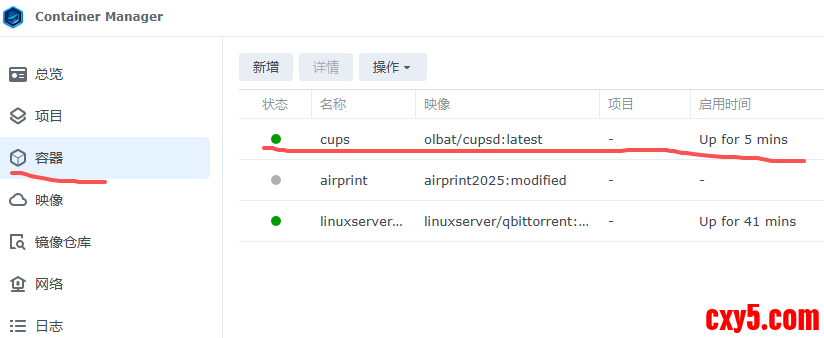
到这里,群晖的配置基本结束,后面进入容器内的打印机配置。
cups服务在容器已经启动成功,且与宿主机共享avahi、dbus,就是cups服务由容器提供,打印机广播服务由宿主机提供,具体 如下:- # 查看容器中cups <br>root@CUPS:~$ service cups status
- cupsd is running.
- <br># 查看容器中运行的服务状态
- root@CUPS:~$ service --status-all
- [ + ] cups
- [ - ] cups-browsed
- [ - ] dbus
- [ - ] procps
- [ - ] saned
- [ - ] sudo
- [ - ] x11-common
- # 查看宿主机avahi服务
- root@nas220:~# systemctl status avahi
- ● avahi.service - Avahi daemon
- Loaded: loaded (/usr/lib/systemd/system/avahi.service; enabled; vendor preset: disabled)
- Active: active (running) since Tue 2025-10-28 21:55:36 CST; 2 days ago
- Main PID: 25262 (avahi-daemon)
- Memory: 720.0K
- CGroup: /system.slice/avahi.service
- └─25262 avahi-daemon: running [nas220.local]
- Oct 31 13:18:50 nas220 systemd[1]: Started Avahi daemon.
- Oct 31 13:18:50 nas220 systemd[1]: Started Avahi daemon.
- Warning: Journal has been rotated since unit was started. Log output is incomplete or unavailable.<br><br># 查看宿主机dbus服务
- root@nas220:~# systemctl status dbus
- ● dbus-system.service - D-Bus System Message Bus
- Loaded: loaded (/usr/lib/systemd/system/dbus-system.service; static; vendor preset: disabled)
- Active: active (running) since Sat 2025-10-18 13:30:15 CST; 1 weeks 6 days ago
- Main PID: 26276 (dbus-daemon)
- CGroup: /syno_dsm_internal.slice/dbus-system.service
- └─26276 /sbin/dbus-daemon --system --nopidfile
- Oct 31 16:01:07 nas220 dbus-daemon[26276]: [system] Activating service name='org.freedesktop.login1' requested by ':1.131' (uid=0 pid=3858 comm="apt in...cehelper)
- Oct 31 16:01:07 nas220 dbus-daemon[26276]: [system] Activated service 'org.freedesktop.login1' failed: Failed to execute program org.freedesktop.login1...directory
- Oct 31 16:03:21 nas220 dbus-daemon[26276]: [system] Activating service name='org.freedesktop.login1' requested by ':1.132' (uid=0 pid=4725 comm="apt in...cehelper)
- Oct 31 16:03:21 nas220 dbus-daemon[26276]: [system] Activated service 'org.freedesktop.login1' failed: Failed to execute program org.freedesktop.login1...directory
- Warning: Journal has been rotated since unit was started. Log output is incomplete or unavailable.
- Hint: Some lines were ellipsized, use -l to show in full.
来源:程序园用户自行投稿发布,如果侵权,请联系站长删除
免责声明:如果侵犯了您的权益,请联系站长,我们会及时删除侵权内容,谢谢合作! |